خوش آموز درخت تو گر بار دانش بگیرد، به زیر آوری چرخ نیلوفری را
حل مشکل Operating system not found. Reboot and select proper boot device در ویندوز
ارور یا خطایی که در عنوان این مقاله کر کردیم می تواند به دلایل مختلفی رخ دهد، دلایلی از قبیل آسیب دیدن (MBR (Master Boot Record و یا (DBR (DOS Boot Record خراب یا corrupt شدن BCD ((Boot Configuration Database و یا اکتیو نبودن system partition سیستم، از جمله دلایلی است که میت واند منجر به رخ دادن این خطا شود. پس در این مقاله به رفع این خطا رسیدگی خواهیم کرد. اگر گرفتار این مشکل شدید لطفا با ما همراه باشید.

غیرفعال کردن UEFI و فعال کردن bios
جایگزین کردن BIOS Mode به جای UEFI Mode
تغییر Boot order در سیستم
پس از دقایقی پنجره تنظیمات صفحه کلید و language را خواهید دید، فقط دکمه Next را کلیک کنید.
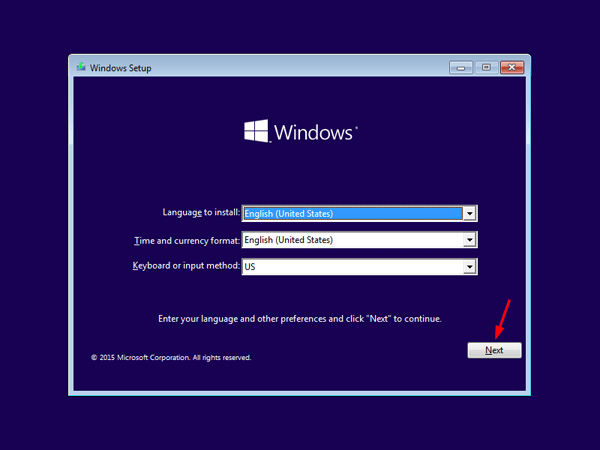
در این پنجره از پوشه پایین در سمت چپ، لینک Repair your computer را کلیک کنید.
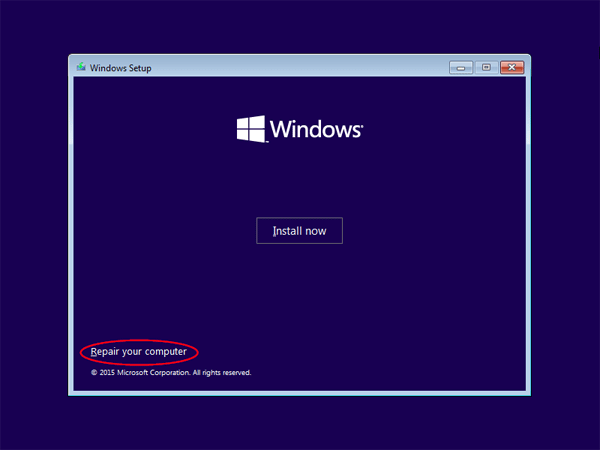
هنگامی که پنجره Choose an option ظاهر شد، دکمه Troubleshoot را کلیک کنید.
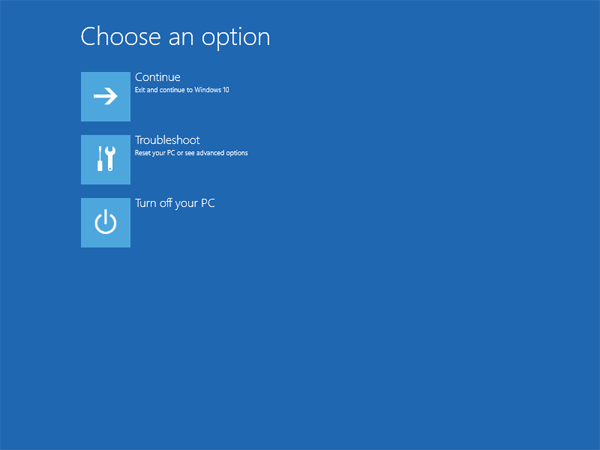
در اینجا هم Advanced options را کلیک کنید.
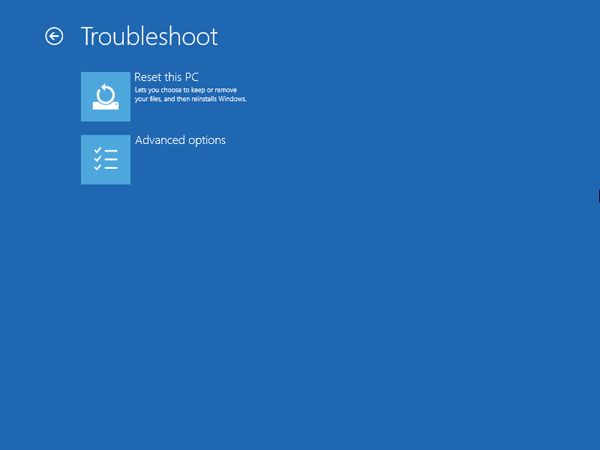
در پنجره Advanced options ظاهر شده، دکمه Command Prompt را کلیک کنید.
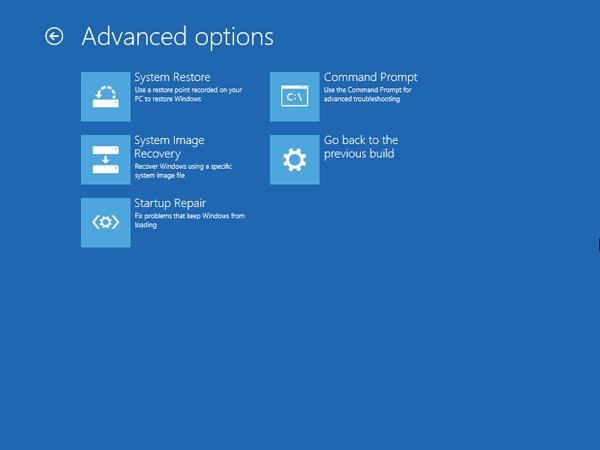
سپس در Command Prompt دستورات زیر را یک به یک وارد و Enter کنید.
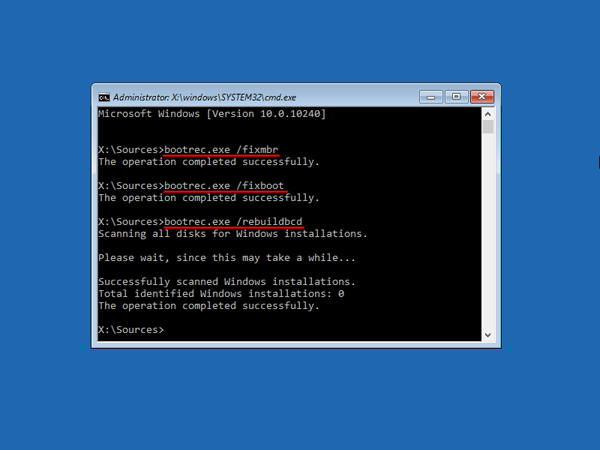
پس از اینکار سیستم تان را ریستارت کنید و امیدواریم که مشکل حل شود، اگر چنین نشد، روش زیر را هم دنبال کنید.
DVD ویندوزتان را در DVD Rom قرار داده و سیستم را ریستارت کنید و از DVD سیستم را بوت کنید. به همان ترتیبی که در بالا اشاره کردیم، مراحل را طی کنید و Command Prompt را باز کنید.
بعد از باز شدن Command Prompt از دستورات diskpart استفاده خواهیم کرد. پس diskpart را در cmd وارد و Enter کنید.
بدین ترتیب Prompt شما تغییر خواهد کرد. سپس دستور list disk را وارد کنید تا لیستی از دیسکهای متصل در سیستم فهرست شوند و در ادامه با دستور Select disk n دیسک مورد نظرتان را انتخاب کنید. به جای n شماره دیسک را باید وارد کنید.
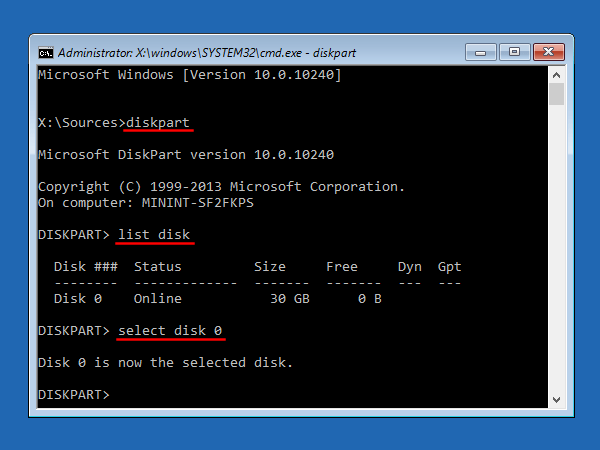
سپس دستور list volume را وارد کنید تا لیستی از volume های موجود در این دیسک را نمایش دهد.
پارتیشنی ای که در آن ویندوز نصب شده را پیدا کنید و با دستور Select volume n آن را انتخاب نمایید. بجای n شما volume را جایگزین کنید.
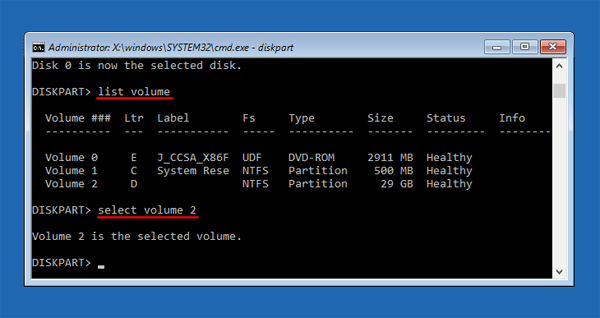
سپس دستور active را برای این Volume انتخاب شده و ارد و Enter کنید.
پس از اینکه این کارها را انجام دادید، CMD را بسته و سیستم را ریستارت کنید و امیدواریم که با این روش ها مشکل مذکور حل شود و ویندوز به راحتی بوت شود.

Solution 1: Enable / Disable UEFI Secure Boot
اکثر کامپیوترهای ویندوزی 8/10 با UEFI firmware و Boot Secure عرضه می شوند. سیستم عامل نصب شده در یک پارتیشن GPT تنها می تواند در حالت UEFI بوت شود. اگر یک سیستم UEFI را برای بوت شدن در حالت Legacy پیکربندی کنید، پیغام خطایی که دریافت می کنید Operating system not found or missing خواهد بود. اگر ویندوز 10/8 را روی یک دیسک MBR نصب کرده باشید، دیگر نمی تواند در حالت UEFI بوت شود. پس در هنگام دریافت خطای Operating system not found or missing حالت بوت را از Legacy به UEFI تغییر دهید یا UEFI و Secure Boot را غیرفعال کنید، انجام چنین کاری ممکن است مشکل شما را حل کند. بدین منظور می توانید به لینکهای زیر مراجعه کنید:غیرفعال کردن UEFI و فعال کردن bios
جایگزین کردن BIOS Mode به جای UEFI Mode
Solution 2: Fix MBR/DBR/BCD
برای تعمیر خرابی MBR/DBR/BCD فقط نیاز به DVD نصب ویندوزتان دارید. کامپیوترتان را روشن کنید و و DVD نصب ویندوز را داخل DVD Rom قرار داده و ویندوز را از DVD بوت کنید.تغییر Boot order در سیستم
پس از دقایقی پنجره تنظیمات صفحه کلید و language را خواهید دید، فقط دکمه Next را کلیک کنید.
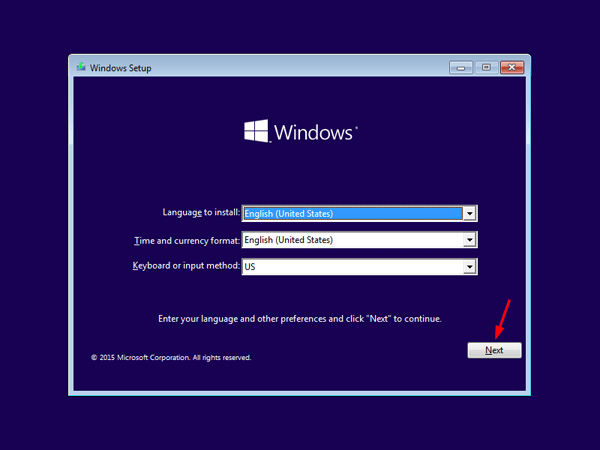
در این پنجره از پوشه پایین در سمت چپ، لینک Repair your computer را کلیک کنید.
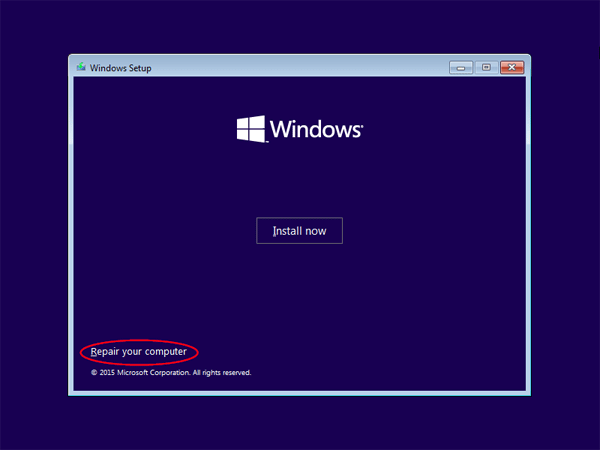
هنگامی که پنجره Choose an option ظاهر شد، دکمه Troubleshoot را کلیک کنید.
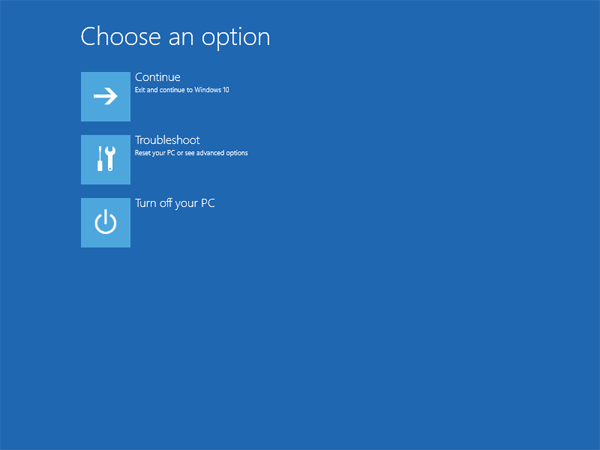
در اینجا هم Advanced options را کلیک کنید.
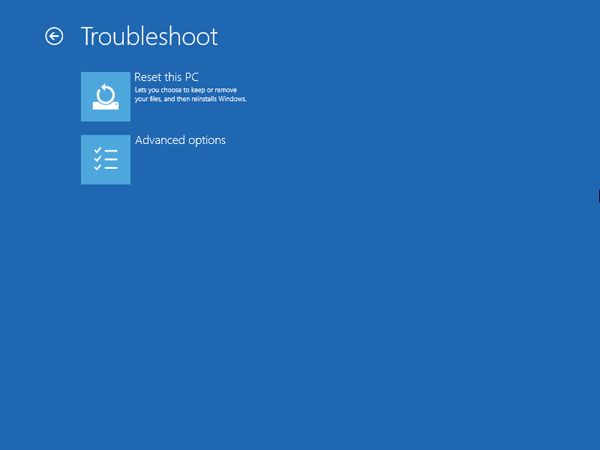
در پنجره Advanced options ظاهر شده، دکمه Command Prompt را کلیک کنید.
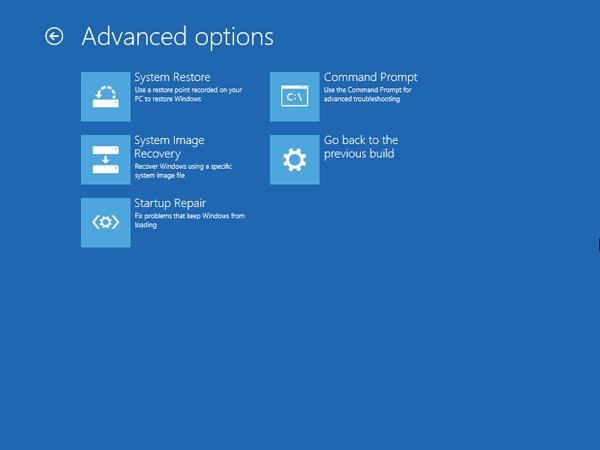
سپس در Command Prompt دستورات زیر را یک به یک وارد و Enter کنید.
bootrec.exe /fixmbr
bootrec.exe /fixboot
bootrec.exe /rebuildbcd
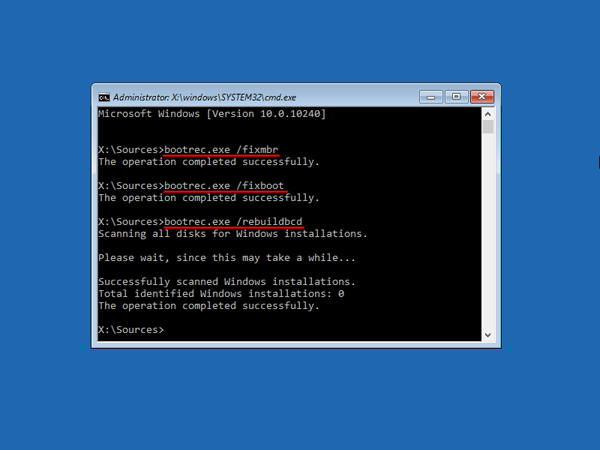
پس از اینکار سیستم تان را ریستارت کنید و امیدواریم که مشکل حل شود، اگر چنین نشد، روش زیر را هم دنبال کنید.
Solution 3: Mark Windows Partition Active
هنگامی که کامپیوتر روشن است، بایوس به active partition برای بوت مراجعه می کند. اگر پارتیشن سیستم شما به عنوان فعال شناخته نشود در نتیجه پیغام Operating system not found or missing را دریافت خواهید کرد که در اینجا نحوه فعال کردن پارتیشن ویندوز را به شما نشان می دهیم.DVD ویندوزتان را در DVD Rom قرار داده و سیستم را ریستارت کنید و از DVD سیستم را بوت کنید. به همان ترتیبی که در بالا اشاره کردیم، مراحل را طی کنید و Command Prompt را باز کنید.
بعد از باز شدن Command Prompt از دستورات diskpart استفاده خواهیم کرد. پس diskpart را در cmd وارد و Enter کنید.
بدین ترتیب Prompt شما تغییر خواهد کرد. سپس دستور list disk را وارد کنید تا لیستی از دیسکهای متصل در سیستم فهرست شوند و در ادامه با دستور Select disk n دیسک مورد نظرتان را انتخاب کنید. به جای n شماره دیسک را باید وارد کنید.
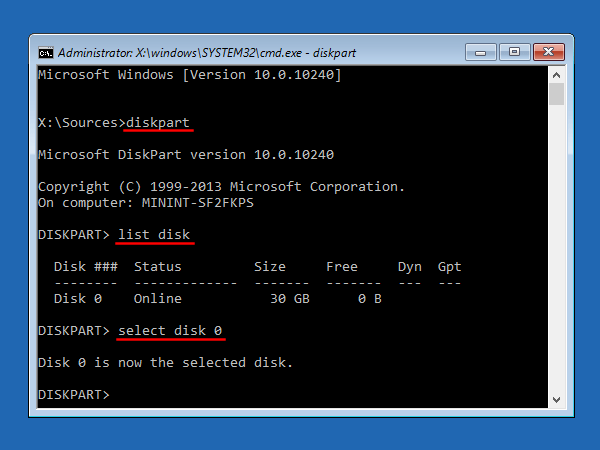
سپس دستور list volume را وارد کنید تا لیستی از volume های موجود در این دیسک را نمایش دهد.
پارتیشنی ای که در آن ویندوز نصب شده را پیدا کنید و با دستور Select volume n آن را انتخاب نمایید. بجای n شما volume را جایگزین کنید.
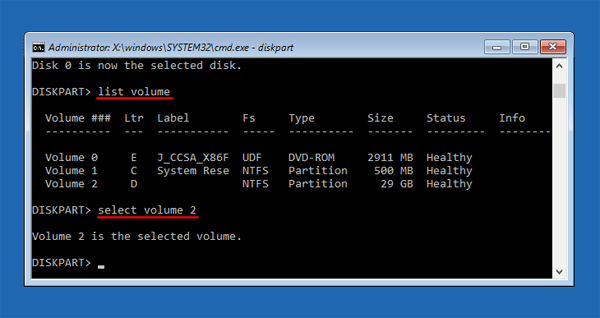
سپس دستور active را برای این Volume انتخاب شده و ارد و Enter کنید.
پس از اینکه این کارها را انجام دادید، CMD را بسته و سیستم را ریستارت کنید و امیدواریم که با این روش ها مشکل مذکور حل شود و ویندوز به راحتی بوت شود.





نمایش دیدگاه ها (0 دیدگاه)
دیدگاه خود را ثبت کنید: